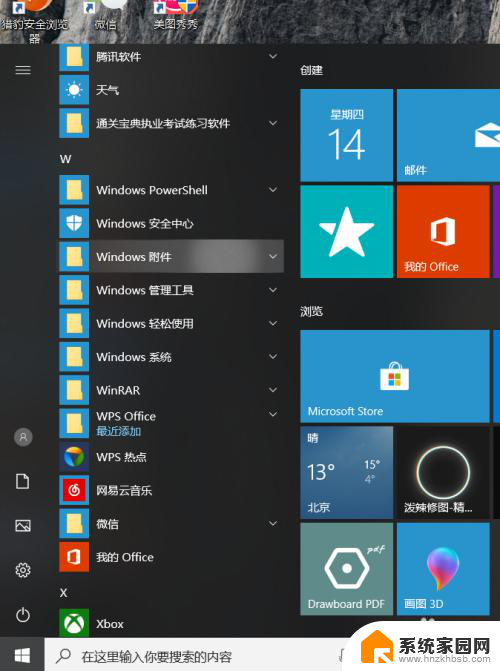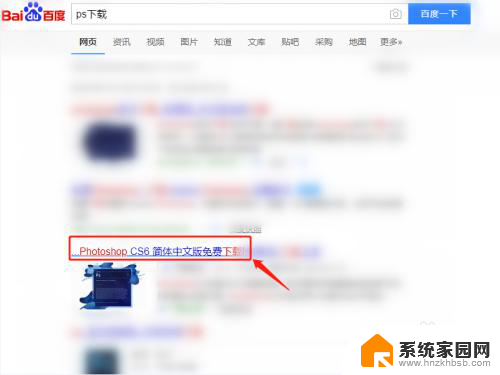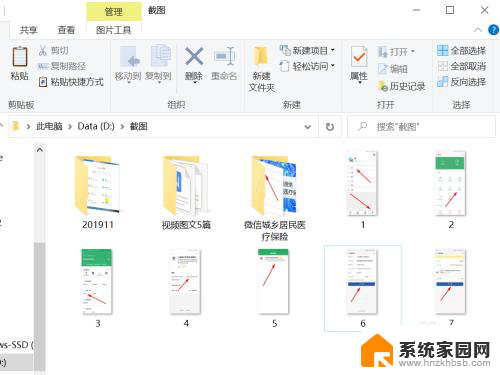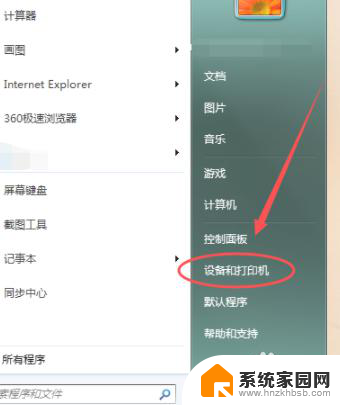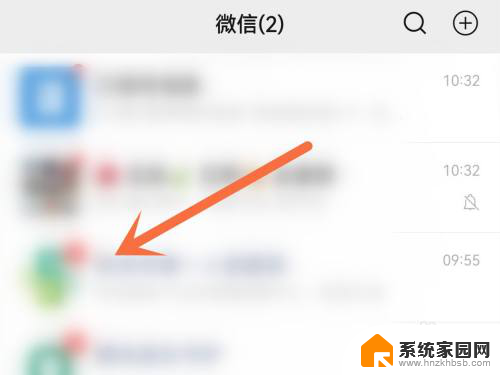扫描文稿怎么保存图片 苹果备忘录扫描文稿保存到相册的具体步骤
更新时间:2024-02-16 12:08:42作者:yang
在当今数字化时代,电子设备的普及使得我们可以方便地通过手机或电脑进行文稿的扫描和保存,特别是对于苹果用户而言,苹果备忘录提供了一种简便的方法,可以将扫描的文稿保存到相册中。具体而言保存图片的步骤包括打开苹果备忘录应用、选择要扫描的文稿、点击+按钮选择扫描文稿选项、对文稿进行扫描、完成后点击保存至相册选项。通过这一简单的操作,我们可以将重要的纸质文稿转化为电子形式,并随时随地进行查阅和使用。
具体方法:
1.第一步
点击拷贝
苹果手机备忘录中,长按扫描的文稿后。点击“拷贝”。
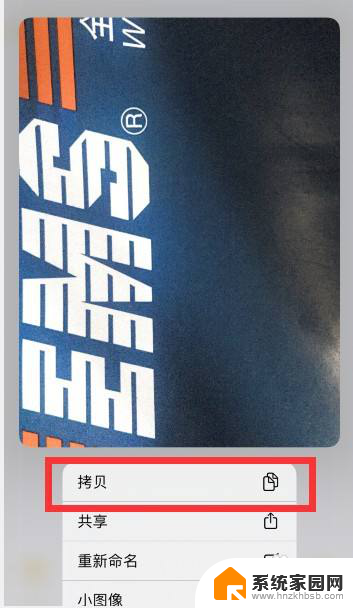
2.第二步
点击粘贴
新建一个空白的备忘录,长按页面后,点击“粘贴”。
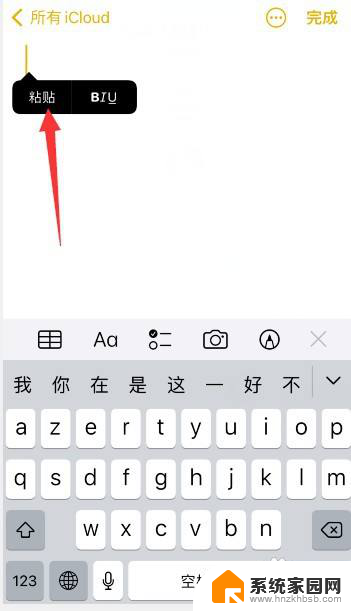
3.第三步
点击完成
点击右上角完成。
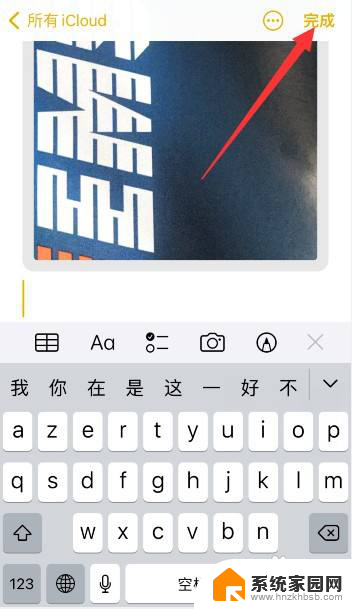
4.第四步
点击右上角符号
点击右上角三个点的符号。
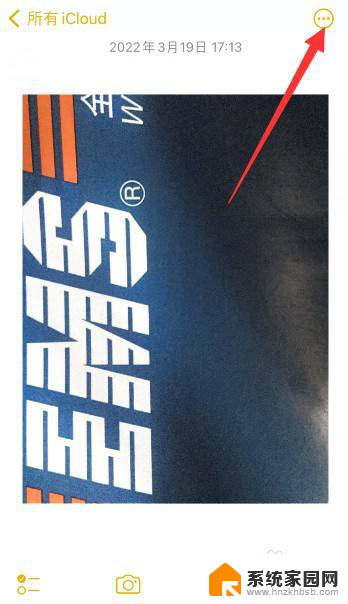
5.第五步
点击发送副本
点击“发送副本”选项。
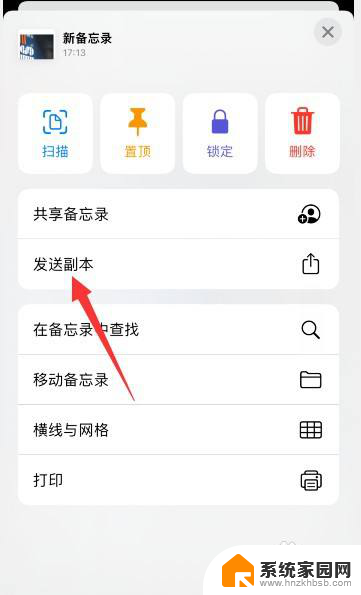
6.第六步
点击存储图像
点击“存储图像”即可。
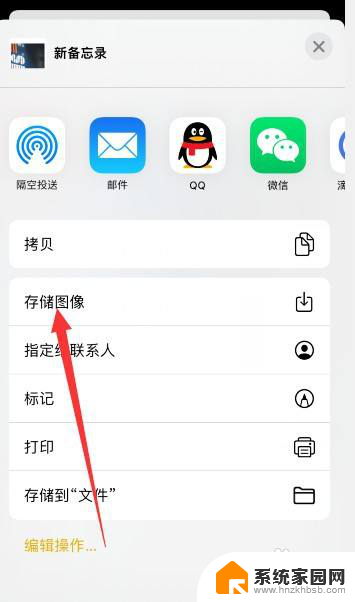
以上就是如何保存扫描文稿中的图片的全部内容,如果有不清楚的用户,可以参考以上小编的步骤进行操作,希望对大家有所帮助。